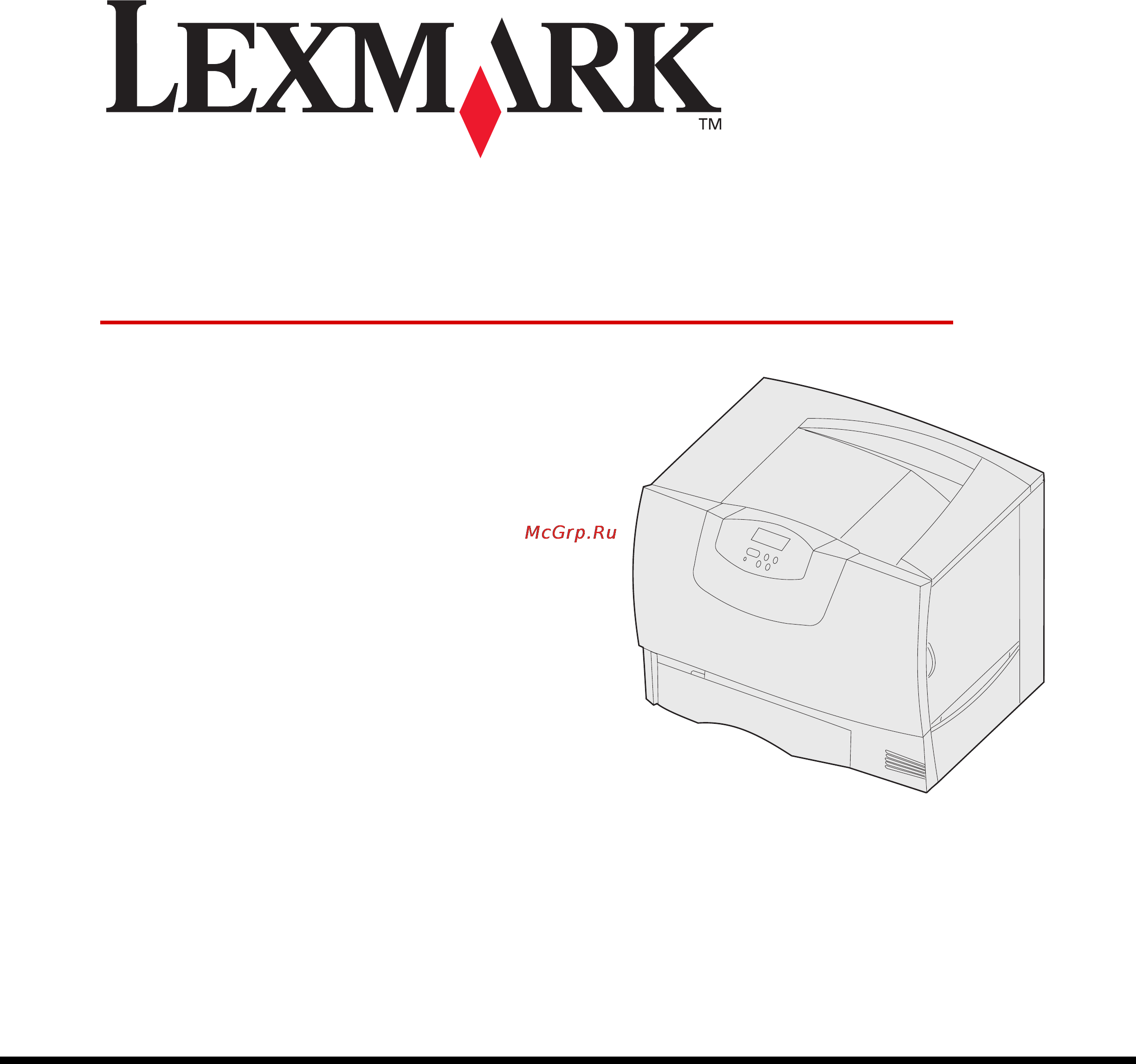Lexmark C760 Инструкция по эксплуатации онлайн
Содержание
- C760 c762 1
- Www lexmark com 1
- Июнь 2004 1
- Руководство пользователя 1
- Глава 1 уведомления 2
- Глава 2 дополнительные сведения по установке драйверов 3 2
- Глава 3 печать 2 2
- Глава 4 характеристики бумаги и специальных материалов для печати 1 2
- Содержание 2
- Глава 5 система меню принтера 48 3
- Глава 6 сообщения принтера 91 3
- Глава 7 устранение замятий бумаги 111 3
- Глава 8 обслуживание 126 3
- Глава 9 поиск и устранение неполадок 35 4
- Указатель 159 4
- Выходные данные 5
- Дата выпуска июнь 2004 5
- Уведомления 5
- Lexmark и lexmark с ромбом marknet и markvision являются торговыми марками корпорации lexmark international зарегистрированными в сша и или других странах 6
- Optraimage является торговой маркой корпорации lexmark international 6
- Postscrip 6
- Информация о торговых марках 6
- Перечисленные ниже наименования являются торговыми марками или зарегистрированными торговыми марками соответствующих компаний 6
- Подробная информация по совместимости приведена в техническом справочнике 6
- Является зарегистрированной торговой маркой компании hewlett packard pcl это название используемое компанией hewlett packard для обозначения набора команд принтера языка и функций выполняемых принтерами этой компании данный принтер разрабатывался как совместимый с языком pcl это означает что принтер распознает команды pcl используемые различными прикладными программами и эмулирует функции соответствующие данным командам 6
- Является зарегистрированной торговой маркой корпорации adobe systems postscript 3 это название используемое корпорацией adobe systems для обозначения набора команд языка принтера и функций реализованных в программных продуктах этой компании данный принтер разрабатывался как совместимый с языком postscript 3 это означает что принтер распознает команды postscript 3 используемые различными прикладными программами и эмулирует функции соответствующие данным командам 6
- Bsd license and warranty statements 7
- Gnu general public license 7
- В принтер встроено следующее программное обеспечение 7
- Для загрузки файлов содержащих исходный код программного обеспечения модифицированного корпорацией lexmark в соответствии с лицензиями gnu запустите компакт диск с драйверами из комплекта поставки принтера и щелкните мышью на ссылке contact lexmark 7
- Другие торговые марки являются собственностью своих владельцев соответственно 7
- На программное обеспечение использованное корпорацией lexmark по лицензиям gnu не предоставляется никаких явных гарантий поэтому на программное обеспечение модифицированное корпорацией lexmark также не предоставляется никаких гарантий дополнительная информация содержится в разделе ограничение ответственности упомянутых лицензий 7
- Программное обеспечение модифицированное корпорацией lexmark в соответствии с лицензиями gnu распространяется бесплатно пользователь имеет право распространять и или модифицировать это программное обеспечение в соответствии с условиями вышеозначенных лицензий эти лицензии не предоставляют никаких прав по отношению к программному обеспечению принтера защищенному авторскими правами корпорации lexmark 7
- Программное обеспечение модифицированное корпорацией lexmark в соответствии с условиями общей открытой лицензии gnu версии 2 и общей открытой лицензии gnu версии 2 7
- Программное обеспечение переданное в соответствии с лицензией bsd и гарантийными обязательствами 7
- Программное обеспечение разработанное корпорацией lexmark и принадлежащее ей 7
- Уведомление о лицензировании 7
- Щелкните мышью на названии документа который вы хотите просмотреть 7
- Информация по технике безопасности 8
- Предостережение 8
- Предупреждения и предостережения 8
- С подключением сетевого кабеля или брошюровщика большой емкости 8
- Уведомление об электромагнитном излучении 8
- Avis de conformité aux normes de l industrie du canada 9
- Заявление о соответствии промышленным стандартам канады 9
- Соответствие стандартам евросоюза ec 9
- Уведомление vcci для японии 9
- Уведомление о радиопомехах 9
- Без подключения сетевого кабеля и брошюровщика большой емкости 10
- Декларация соответствия требованиям федеральной комиссии по связи сша fcc 10
- Закон великобритании о телекоммуникационных системах от 1984 г 10
- Avis de conformité aux normes de l industrie du canada 11
- Заявление о соответствии промышленным стандартам канады 11
- Соответствие стандартам евросоюза ec 11
- Energy star 12
- Закон великобритании о телекоммуникационных системах от 1984 г 12
- Уведомление о лазерном излучении 12
- Уровень шума 12
- Windows 13
- Дополнительные сведения по установке драйверов 13
- Установка драйверов для локальной печати 13
- Macintosh 14
- Для создания значка принтера на рабочем столе mac 8 9 x 14
- Печать с использованием последовательного интерфейса 15
- Установка параметров в принтере 15
- Настройка параметров коммуникационного порта com 16
- Установка драйвера принтера 16
- Windows 95 windows 98 первый выпуск 18
- Печать страницы сетевых параметров 18
- Установка драйверов для сетевой печати 18
- Непосредственная печать в windows 95 98 19
- Mac 8 9 x 20
- Macintosh 20
- Кнопки на панели управления 22
- Панель управления принтера 22
- Печать 22
- В меню файл выберите команду печать 23
- Для передачи задания на указанный принтер нажмите кнопку ok или печать 23
- Для печати задания из стандартного приложения windows 23
- Измените параметры принтера если необходимо например выберите страницы которые нужно распечатать или количество копий 23
- Краткий обзор функций меню доступных с панели управления принтера приведен на схеме меню 23
- Откройте файл который требуется распечатать 23
- Передача задания на печать 23
- Примечание нажмите кнопку свойства или настройка для установки параметров принтера в дополнение к параметрам заданным в первом окне затем нажмите ok 23
- Убедитесь в том что в диалоговом окне выбран требуемый принтер 23
- На компьютере macintosh 24
- Отмена задания на печать 24
- С панели задач windows 24
- С панели управления принтера 24
- С рабочего стола windows 24
- Загрузка лотков 25
- Загрузка лотков емкостью 500 листов 25
- Загрузка лотка на 2000 листов 27
- Загрузка многоцелевого устройства подачи 29
- Windows 32
- Печать на специальных материалах прозрачных пленках емкости и т п 32
- Печать на специальных материалах прозрачных пленках этикетках и т п 32
- Mac os 8 9 x 33
- Mac os x 33
- Связывание лотков 33
- Связывание выходных лотков 34
- Выбор отложенных заданий с помощью панели управления 35
- Печать и удаление отложенных заданий 35
- Сохранение заданий в памяти принтера 35
- Ошибки форматирования 36
- Печать с повтором 36
- Печать с проверкой 37
- Печать с резервированием 37
- Конфиденциальные задания 38
- Рекомендации по повышению эффективности печати 39
- Хранение бумаги 39
- Хранение расходных материалов 39
- Предотвращение замятия бумаги 40
- Более подробно о поддерживаемых принтером типах бумаги и специальных материалов для печати см руководство по печати на карточках и этикетках на web узле lexmark по адресу www lexmark com 41
- В следующей таблице перечислены поддерживаемые принтером форматы и типы бумаги и специальных материалов для печати которые можно загружать в стандартные и дополнительные лотки а также в многоцелевое устройство подачи рекомендуется проконтролировать печать на образцах прежде чем закупать большие партии бумаги или специальных материалов для печати 41
- Характеристики бумаги и специальных материалов для печати 41
- Принтер предусматривает поддержку следующих стандартных форматов материала для печати использование параметра универсальный позволяет выбирать специальные форматы вплоть до максимально возможного 42
- Бумага 46
- Выбор материала для печати 46
- Конверты 46
- Прозрачные пленки 46
- Этикетки 46
- Как избежать замятий бумаги 47
- Выберите меню или пункт меню для получения подробной информации 48
- Система меню принтера 48
- Меню цветная печать 49
- Настройка цвета 49
- Примечание звездочкой обозначены значения установленные на заводе изготовителе 49
- Цветовой баланс 49
- Цветокоррекция 49
- Образцы цветов 50
- Экономия цветн 50
- Режим печати 51
- Ручная уст цвета 51
- Меню оформление 52
- Меню оформление позволяет задать способ вывода принтером распечатанных материалов 52
- Плотность тонера 52
- Примечание звездочкой обозначены значения установленные на заводе изготовителе 52
- Пустые страницы 52
- Разрешение печ 52
- Копии 53
- Многостр пол 53
- Многостр поле 53
- Перфорация 53
- Разбор по копиям 53
- Стор печать 53
- Сторона прошивки 53
- Многостраничная печать 54
- Многостраничный вид 54
- Поряд многстр п 54
- Задание с прошивкой 55
- Ист загр сшиват 55
- Источн стр разд 55
- Сдвиг страниц 55
- Стр разделители 55
- Меню справка 56
- Печатать все 56
- Рук по дефектам 56
- Рук по замятиям 56
- Рук по кач цвет 56
- Рук по качеству 56
- Рук по мат лам 56
- Рук по печати 56
- Рук по подключен 56
- Рук по принадлжн 56
- Рук по транспорт 56
- С помощью меню справка можно распечатать любое из следующих кратких руководств для печати выбранного руководства нажмите кнопку 56
- Справочное рук 56
- Меню задания 57
- Меню задания доступно только в процессе обработки или печати задания при выводе на дисплей сообщения и в режиме шестнадцатеричного дампа нажмите кнопку 57
- Отменить задание 57
- Отменить факс 57
- Чтобы открыть меню задания 57
- Конфид задание 58
- Буфер печати 59
- Отлож задания 59
- Сброс акт вых л 59
- Сброс принтера 59
- Буферизация 60
- Двоичный ps mac 60
- Меню сетевой порт 60
- Примечание звездочкой обозначены значения установленные на заводе изготовителе 60
- Сетевой буфер 60
- Pcl smartswitch 61
- Ps smartswitch 61
- Настройка сети x 61
- Режим npa 61
- Стд сетевой порт 61
- Буферизация 62
- Двоичный ps mac 62
- Меню параллельный порт 62
- Обр апп сброс 62
- Примечание звездочкой обозначены значения установленные на заводе изготовителе 62
- Расширен статус 62
- Буфер пар порта 63
- Паралл режим 1 63
- Паралл режим 2 63
- Режим npa 63
- Pcl smartswitch 64
- Ps smartswitch 64
- Меню эмуляции pcl служит для изменения параметров принтера которые определяют обработку заданий на печать в режиме эмуляции pcl 64
- Меню эмуляция pcl 64
- Примечание звездочкой обозначены значения установленные на заводе изготовителе 64
- Протокол 64
- Ширина а4 64
- Авто cr после lf 65
- Авто lf после cr 65
- Значение установленное изготовителем зависит от страны региона 65
- Источник шрифта 65
- Название шрифта 65
- Строк на страницу 65
- Значение установленное изготовителем зависит от страны региона 66
- Набор символов 66
- Ориентация 66
- Размер шрифта 66
- Шаг печати 66
- Изм номер лотка 67
- Меню бумага 67
- Меню бумага служит для определения параметров бумаги загружаемой в каждый из лотков а также для указания устройства подачи и выходного лотка которые должны использоваться по умолчанию 67
- Назн тип вых лтк 67
- Примечание звездочкой обозначены значения установленные на заводе изготовителе 67
- Конфигурация муп 68
- Режим вых лотков 68
- Выходной лоток 69
- Лоток переполнения 69
- Пользовательские типы 69
- Загрузка бумаг 70
- Загрузка бумаги 70
- Источник бумаги 71
- Источник бумагии 71
- Формат бумаги 71
- Фактура бумаги 72
- Фактура бумагии 72
- Тип бумаги 73
- Плотность бумаги 74
- Подстановка форм 74
- Меню postscript 75
- Меню postscript служит для изменения параметров принтера которые определяют обработку заданий на печать в режиме эмуляции языка управления принтером postscript 75
- Печать ошибок ps 75
- Примечание звездочкой обозначены значения установленные на заводе изготовителе 75
- Приорит шрифта 75
- Сглаживание изображения 75
- Универ настройка 75
- Функция сглаживания изображения не влияет на изображения с разрешением 300 точек на дюйм и выше 75
- Биты данных 76
- Меню последов порт 76
- Обр сигнал dsr 76
- Примечание звездочкой обозначены стандартные значения по умолчанию установленные изготовителем 76
- Скор передачи 76
- Pcl smartswitch 77
- Буферизация 77
- Режим npa 77
- Четность 77
- Ps smartswitch 78
- Помехоуст xon 78
- Посл буфер 78
- Аварийный сигнал 79
- Автопродолжение 79
- Меню установка 79
- Меню установка служит для настройки различных функций принтера 79
- Примечание звездочкой обозначены значения установленные на заводе изготовителе 79
- Принуд ч б режим 79
- Протокол посл п 79
- Загрузка в 80
- Сигнал перфорат 80
- Язык дисплея 80
- Восст после змт 81
- Защита страницы 81
- Учет заданий 81
- При постоянной эксплуатации принтера следует выбрать более высокое значение в большинстве случаев это обеспечивает готовность принтера с минимальным временем прогрева для соблюдения оптимального соотношения между энергопотреблением и продолжительностью прогрева выберите значение в промежутке от 1 до 240 минут 82
- Энергосбережени 82
- Энергосбережение 82
- Использ принт 83
- Область печати 83
- Пауза при печати 83
- Язык принтера 83
- И повторяет три коротких звуковых сигнала каждые 10 секунд до замены картриджа со скобами 84
- Принтер перестает печатать выводит сообщение 84
- Сигн нет тонера 84
- Сигнал сшиват 84
- Сохран ресурсов 84
- Время ожидания 85
- Буферизация 86
- Емк для исп тон 86
- Меню usb 86
- Меню расх материалы 86
- Меню расх материалы обеспечивает информацию о расходных материалах принтера которые требуется восполнить это меню появляется только в тех случаях когда расходные материалы заканчиваются или необходима их замена 86
- Примечание звездочкой обозначены значения установленные на заводе изготовителе 86
- Смазыв устр во 86
- Тонер 86
- Цветной тонер 86
- Pcl smartswitch 87
- Двоичный ps mac 87
- Режим npa 87
- Ps smartswitch 88
- Буфер usb 88
- Дефраг флэш пам 89
- Заводские знач 89
- Меню служебные функции 89
- Меню служебные функции служит для распечатки различных списков содержащих информацию о доступных ресурсах принтера его параметрах и заданиях на печать другие параметры этого меню используются для настройки принтера и устранения неполадок 89
- Оценка заполнения 89
- Юстировка цветов 89
- Печ конфиг сети х 90
- Распеч каталог 90
- Распечат шрифты 90
- Распечатка демо 90
- Распечатка меню 90
- Ричный дамп 90
- Статист заданий 90
- Формат флэш пам 90
- Форматиров диск 90
- Активизация изменений меню 91
- Сообщения принтера 91
- Закройте дверцу 92
- Закройте дверцу брошюровщика 92
- Закройте дверцу лотка х 92
- Занят 92
- Копирование 92
- Отмена задания 92
- Отмена задания факс передачи 92
- Очистка статистики заданий 92
- Полон 92
- Введите пароль ___ 93
- Восстанов диска x 5 yyy 93
- Дефрагментация 93
- Диск поврежден форматировать 93
- Меню блокировано 93
- Меню включено 93
- Очистите емкость отходов перфорат 93
- Прогрев механизма 93
- Удаление заданий 93
- Удалить все 93
- Диск форматируется yyy 94
- Для сброса сообщения и продолжения печати нажмите кнопку 94
- Обслуживание термоблока 94
- Отлож задания м быть потеряны 94
- Отлож задания не восстановлены 94
- Принтер освободит память удаляя отложенные задания начиная с самого старого до тех пор пока не освободится достаточная память для обработки текущего задания 94
- Сброс буфера 94
- Форматир флэш 94
- Неверный упр код 95
- Необходимо обслуживание itu 95
- Необходимо обслуживание itu термоблока 95
- Неправильный код сетевой платы 95
- Отмен задание 95
- Очистите емкость отходов перфоратора 95
- Установите кассету со скобами 95
- Загрузите скобы 96
- Меню блокировано 96
- Не готов 96
- Не установлена пам принт 96
- Нет заданий повторить 96
- Сетевая плата занята 96
- Выполняется самодиагностика 97
- Вых лтк полон 97
- Идет калибровка принтера 97
- Печать c диска 97
- Распечатка списка файлов 97
- Распечатка статистики 97
- Распечатка стр юстировки 97
- Распечатывается список шрифтов 97
- Распечатываются параметры меню 97
- Энергосбережение 97
- Готов 98
- Запись на диск 98
- Пост в очередь удаление заданий 98
- Постановка заданий в очередь 98
- Прогр сист кода 98
- Прогр упр кода 98
- Програм флэш 98
- Восст исходных парам принтера 99
- Готов шестн 99
- Сброс активного выходного лотка 99
- Сброс счетчика термоблока 99
- Удалите упаковку с картриджа и itu 99
- Восст отлож работа стоп 100
- Восстан отлож заданий 100
- Восстан отлож заданий xxx yyy 100
- Восстановление заводских устан 100
- Требуется настройка нажмите кнопку работа 100
- Мало бум 101
- Мало скоб 101
- Ожидание 101
- Отсутствует 101
- Ошибка эмуляции загрузите другой эмулятор 101
- Пуст 101
- Расх материалы 101
- Стд вых л полон 101
- Картридж 102
- Неверный формат материала 102
- Ошибка itu проверьте зону a перемест z вниз выкл затем вкл 102
- Ошибка калибров 102
- Тонером 102
- Короткая бумага 103
- Мало памяти для дефрагментации 103
- Мало памяти сохр ресурс выкл 103
- Нет места для разбора копий 103
- Требуется обслуж принтера 103
- Недостаточно памяти 104
- Переполнение памяти 104
- Недоп заправка 105
- Неисправна флэш память 105
- Неподдерживаемая плата с микропрограм мным обеспечением 105
- Ошибка шрифта ppds 105
- Переполнение флэш памяти 105
- Сложная страница 105
- Ena нет связи 106
- Нет связи с внеш серв печати 106
- Ошибка по стд сетевого порта 106
- Ошибка последоват порта 106
- Флэш модуль не форматирован 106
- Отключен 107
- Ошибка конфиг выходн устройств 107
- Ошибка конфиг устройств подачи 107
- Слишком много дисков 107
- Слишком много флэш модулей 107
- Стд паралл порт отключен 107
- Стд порт usb отключен 107
- Стд последов порт отключен 107
- Диск не поддерживается 108
- Недопустимый формат диска 108
- Неисправный диск 108
- Неотформатирова нный диск 108
- Обслуживание термоблока 108
- Переполнение диска 108
- Принтер обнаружил неотформатиро ванный жесткий диск 108
- Сбой проверки управляющ кода 108
- Удалите шрифты макросы и другие данные хранящиеся на жестком диске 108
- Емк для исп тонера полна 109
- Емкость для для исп тонера полна 109
- Заканч ресурс смазыв устр ва 109
- Замените смазыв устр во 109
- Необходимо обслуживание itu 109
- Нет емкости для израсходованного тонера 109
- Отсутствует термоблок 109
- Тонера 109
- Необходимо обслуживание itu 110
- Сообщения о замятии бумаги 111
- Сообщения о замятии материала для печати 111
- Устранение замятий бумаги 111
- Дверцы доступа к механизму принтера и лотки 112
- На следующих рисунках показаны зоны возможного замятия бумаги в принтере 112
- Зона a 113
- Зона b 113
- Зона b 1 113
- Устранение замятий по всему тракту подачи бумаги 113
- Зона c 114
- Зона d 114
- Зона e 115
- Зона t x 115
- Зона t1 115
- Зона j 116
- Зона k 116
- Зона l 116
- Предостережение 117
- Устранение замятий в зоне почтового ящика и раскладного выходного лотка зона m 117
- Устранение замятий в термоблоке 117
- Устранение замятий в блоке переноса изображения 119
- Если требуется помощь при устранении неисправности 125
- Устранение замятий в брошюровщике зоны 1 6 125
- Обслуживание 126
- Определение состояния расходных материалов 126
- Экономия расходных материалов 126
- Заказ блока переноса изображения и валика переноса 127
- Заказ расходных материалов и запасных деталей 127
- Заказ сетчатого лубрикатора 127
- Заказ термоблока 127
- Вторичная переработка изделий компании lexmark 128
- Заказ картриджа принтера 128
- Выверните четыре винта из крышки доступа как показано на рисунке 129
- Выключите принтер 129
- Для извлечения модулей памяти и дополнительных плат найдите на следующем рисунке разъемы предназначенные для модулей памяти и дополнительных плат 129
- Доступ к системной плате принтера 129
- Извлечение модулей памяти и дополнительных плат 129
- Найдите крышку доступа на задней панели принтера 129
- Отсоедините все кабели на задней панели принтера 129
- Отсоедините кабель питания принтера от электросети 129
- Снимите крышку доступа 129
- Извлечение дополнительной платы 130
- Извлечение модулей памяти 130
- Удаление жесткого диска 132
- Извлечение платы с микропрограммным обеспечением 133
- Установка на место крышки доступа к системной плате 134
- Интерактивная техническая поддержка 135
- Информация в руководстве пользователя 135
- Обращение за помощью 135
- Поиск и устранение неполадок 135
- Если принтер не отвечает на запросы 136
- Распечатка страницы параметров меню 136
- Изменение параметров меню 137
- Отключение режима энергосбережения 137
- Отключение меню панели управления 138
- Включение блокировки меню 139
- Печать файлов pdf на нескольких языках 139
- Устранение неполадок при печати 140
- Устранение неполадок почтового ящика 142
- Устранение неполадок дополнительных принадлежностей 143
- Устранение неполадок при подаче бумаги 144
- Большинство неполадок связанных с качеством печати можно устранить путем замены расходных материалов или деталей принтера выработавших свой ресурс проверьте не выведено ли на дисплей сообщение о расходных материалах принтера информация о других способах контроля состояния расходных материалов и об их замене приведена в разделе определение состояния расходных материалов 145
- Приведенная ниже таблица содержит рекомендации по устранению неполадок качества печати 145
- Регулярные дефекты 145
- Устранение дефектов печати 145
- Abcde abcde abcde 146
- Abcde abcde abcde abcde 146
- Белая или цветная линия 146
- Неправильная приводка цветов 146
- Прерывающиеся вертикальные полосы 146
- Прерывающиеся горизонтальные полосы 146
- Abcde abcde abcde 147
- Неоднородная печать 147
- Низкое качество печати на прозрачной пленке 147
- Слишком светлая печать 147
- Слишком темная печать 147
- A b cd e a b cd e a b cd e 148
- Abcde abcde abcde 148
- Неравномерная плотность печати 148
- Пятна тонера 148
- Серый фон 148
- Тонер легко стирается с бумаги 148
- Неправильные поля 149
- Обрезанные изображения 149
- Отпечатанное изображение перекошено 149
- Пустые страницы 149
- Фантомные изображения 149
- Бумага скручивается в выходном лотке 150
- В этом разделе приведены ответы на основные вопросы связанные с цветной печатью а также описаны возможности использования функций меню цветная печать для устранения типичных неполадок с качеством печати цветов 150
- Для определения цвета прикладные программы обычно используют схему rgb или cmyk кроме того пользователи могут изменять цвет любого объекта в документе поскольку процедуры изменения цветов зависят от конкретной прикладной программы за соответствующими указаниями мы рекомендуем обратиться к разделу справки используемой программы 150
- Как печатается цвет указанный в документе 150
- Примечание дополнительно следует прочесть раздел устранение дефектов печати стр 145 содержащий инструкции по устранению общих неполадок связанных с качеством печати часть из которых могут влиять на качество цветной печати 150
- Страницы заполнены одним цветом 150
- Устранение неполадок с качеством цветной печати 150
- Часто задаваемые вопросы о печати цветов 150
- Что такое cmyk 150
- Что такое rgb 150
- Широкий диапазон естественных цветов можно получить используя различные комбинации трех основных цветов красного зеленого и синего например желтый цвет можно получить используя комбинацию красного и зеленого цвета этот принцип получения цветов использован в телевизорах и компьютерных мониторах rgb это метод описания цветов с помощью указания интенсивности красного зеленого и синего цветов требуемой для получения определенного цвета 150
- Широкий диапазон естественных цветов можно также получить используя различные сочетания тонеров бирюзового пурпурного желтого и черного цвета например зеленый цвет можно получить используя комбинацию бирюзового и желтого цвета этот принцип получения цветов используется в печатных машинах струйных и лазерных цветных принтерах cmyk это метод описания цветов с помощью указания интенсивности бирюзового пурпурного желтого и черного цветов требуемой для получения определенного цвета 150
- Как принтер узнает какой цвет нужно напечатать 151
- Какой драйвер следует использовать для получения оптимальных цветов при печати postscript или pcl какие параметры драйвера обеспечат лучшую цветопередачу 151
- Можно ли увеличить глянец отпечатанных изображений 151
- Отпечатанная страница имеет посторонний оттенок можно ли устранить эту неполадку регулировкой цветов 151
- Почему цвет печатаемый принтером не соответствует цвету на мониторе 151
- Как достичь точного соответствия цветов например цвета логотипа компании 152
- При проецировании цветные изображения на прозрачной пленке выглядят темными можно ли улучшить цвет изображений 152
- Что такое ручная коррекция цвета 152
- Использование конкретных страниц с образцами цветов для устранения конкретной неполадки соответствия цветов зависит от выбранной настройки коррекции цвета автоматическая ручная или отключена типа выводимых на печать объектов текст графика или изображения и способа задания цвета объекта в прикладной программе комбинацией rgb или cmyk ниже в таблице приведены указания по использованию страниц с образцами цветов 153
- Примечание если приложение не обладает возможностью представлять цвет в виде комбинации rgb или cmyk использование страниц с образцами цветов не имеет смысла кроме того существуют определенные ситуации когда программное приложение или операционная система компьютера корректирует цветовые комбинации rgb или cmyk заданные приложением используя функцию управления цветами получаемый при печати цвет может не соответствовать цветам на страницах образцы цветов 153
- Восстановление значений параметров заданных изготовителем 154
- A ____ 155
- Выравнивание блока переноса изображения 155
- Использование функции оценки заполнения 156
- Выбор значения автопродолжение влияет на обработку сигналов о неполадках этот параметр определяет время ожидания после отображения сообщения по истечении которого принтер возобновляет печать 157
- Использование приложения markvision messenger 157
- Макросы могут выполняться автоматически при некотором условии или циклически дополнительную информацию о приложении markvision messenger можно найти на компакт диске с драйверами из комплекта поставки принтера 157
- Настройка сигналов принтера 157
- Приложение markvision messenger позволяет создавать макросы для выполнения определенных команд при отображении сообщений типа лоток x отсутствует или 88 мало тонера например можно создать макрос который передает администратору сообщение электронной почты о том что в принтере заканчивается бумага 157
- Принтер можно различным образом настроить для уведомления о необходимости вмешательства оператора 157
- С помощью меню установка 157
- С помощью приложения markvision professional 157
- Служебная программа управления сетевым принтером lexmark markvision professional уведомляет о необходимости замены расходных материалов а также о возникновении или возможности возникновения неполадок когда требуется вмешательство оператора сетевой администратор получает уведомление содержащее изображение принтера с указанием причины неполадки например закончилась бумага в лотке дополнительную информацию о приложении markvision professional можно найти на компакт диске с драйверами из комплекта поставки принтера 157
- Автоматическое распознавание формата 158
- Отключение распознавания формата 158
- Указатель 159
- Числа 159
Похожие устройства
- Acer Aspire Z1800 PW.SH5E1.011 Инструкция по эксплуатации
- Indesit IWSE 5125 Инструкция по эксплуатации
- Lexmark C762 Инструкция по эксплуатации
- Acer Aspire Z1811 PW.SH8E2.011 Инструкция по эксплуатации
- Indesit IWSD 4105 Инструкция по эксплуатации
- Lexmark C770n Инструкция по эксплуатации
- Asus ET2400EG-B144E Инструкция по эксплуатации
- Indesit IWSB 5063 Инструкция по эксплуатации
- Lexmark C772n Инструкция по эксплуатации
- Acer Aspire Z5101 PW.SEWE2.075 Инструкция по эксплуатации
- Indesit IWME 10 Инструкция по эксплуатации
- Lexmark C780 Инструкция по эксплуатации
- Asus ET2400IGKS-B011E Инструкция по эксплуатации
- Lexmark C782 Инструкция по эксплуатации
- Indesit IWDE 71257 Инструкция по эксплуатации
- Asus ET2410INTS-B005C Инструкция по эксплуатации
- Indesit IWC 5105 Инструкция по эксплуатации
- Lexmark C792 Инструкция по эксплуатации
- HP DeskJet 2050 (CH350C) Инструкция по эксплуатации
- Indesit IWC 5103 Инструкция по эксплуатации